TikTokで音が出ない?Android・iPhone別の原因と対処法を解説
TikTokを使えばショート動画を再生し、踊ってみた動画や日常系など様々なジャンルの動画を楽しめます。しかし、突然TikTokの音が出なくて困ることがあるのです。変に触って、スマホ自体の安全性を損なってはユーザーに不利益が生じますよね。TikTokで音が出ない原因や対処法を知っていれば便利です。この記事では、実体験に基づいて、TikTokで音が出ない原因や対処法を紹介します。
目次: Yahoo知恵袋でも「TikTok 音出ない」で検索すると困っている方が多数見受けられ、頻繁に起こっている問題だと分かります。それでは、TikTokの音が出ない原因を説明します。 TikTokの音が出ないのは、デバイスの音量設定やマナーモードが原因の場合があります。デバイスの音量が低すぎる、またはマナーモードなどミュートされている場合、TikTokの音が出ません。 TikTokの音が出ないのは、アプリのミュート設定が原因の場合があります。各動画の右下にある音声ボタンがミュートになっていると、TikTokの音が出ません。 TikTokの音が出ないのは、著作権制限が原因の場合があります。楽曲の著作権者が特定の国や地域での使用を制限している場合、その地域では音がミュート(無音)になることがあるのです。また、企業アカウント(ビジネスアカウント)は、商用利用不可の音源が使えません。TikTok投稿後に音源の権利が取り下げられる場合もあります。外部で編集した動画にBGMを入れてアップすると、権利処理がされていない場合、TikTok側で著作権チェックに引っかかって無音化されることがあるのです。 TikTokの音が出ないのは、アプリやデバイスの不具合が原因の場合があります。アプリのバグにより、TikTokの音が出ないことがありますし、デバイスの不具合や古いOSでバグが修正されていないとバグが干渉してTikTokの音がでないことがあるのです。 TikTokの音が出ないのは、TikTokライトの制限が原因の場合があります。Yahoo知恵袋で検索しても「tiktokライト 音が出ない」で困っている質問が発見可能です。TikTok Liteは、通常のTikTokアプリよりもデータ使用量やストレージ容量を抑えた軽量版のアプリのため、機能やコンテンツが制限されています。音楽に関してもライセンスや契約の関係で一部利用不可です。 TikTokで音が出ない時の対処法を紹介します。 TikTokで急に音が出ない時、デバイスの音量を確認してみましょう。音量が低く設定されているか、マナーモードなどミュート設定になっている可能性があります。音量ボタンを押して、音量レベルを十分高くしましょう。 TikTokで急に音が出ない時、マナーモードの解除をしているか確認してみましょう。 iPhoneの場合: アクションボタン搭載の場合 ステップ1:「設定」→「サウンドと触覚」→「消音モード」をタップしてオフにします。 ステップ2:アクションボタンが消音モードのオン/オフの切り替えに設定されている場合、長押しすると消音モードを切り替えることが可能です。 アクションボタン非搭載の場合: アクションボタン非搭載の場合、アクションボタンの位置にサイレントスイッチがあるので上にスライドします。オレンジ色のマークが見えなくなっていればマナーモードオフです。 アンドロイドの場合: ステップ1:画面上部から下にスワイプして設定パネルを表示します。「マナーモード」をタップしましょう。 ステップ2:タップしたボタンや画面右上のマナーモードアイコンがオフになっているか確認します。 TikTokで急に音が出ない時、TikTokのミュート設定を確認してみましょう。各動画の右下にある音声ボタンがミュートになっている可能性があります。 TikTokで急に音が出ない時、TikTokとデバイスの再起動してみましょう。 TikTokの再起動: TikTokアプリを上にスワイプして閉じ、30秒ほど待機して再びTikTokアプリをタップして開きましょう。 iPhoneの場合: ステップ1:サイドボタン(画面右側のボタン)と音量調整ボタンの音量を上げる方を同時に押します。 ステップ2:「スライドで電源オフ」を右側にスライドしましょう。 ステップ3:完全に電源オフになったら同じくサイドボタン(画面右側のボタン)と音量調整ボタンの音量を上げる方を同時に押します。パスコードを入力したら完了です。 アンドロイドの場合: ステップ1:電源ボタンを長押しします。 ステップ2:画面に「電源を切る」や「再起動」などのメニューが表示されるので、「再起動」を選択します。 TikTokで急に音が出ない時、TikTokのキャッシュをクリアしてみましょう。 ステップ1:TikTokを開き、「プロフィール」→「三本線」メニュー→「設定とプライバシー」をタップします。 ステップ2:下にスワイプして、「空き容量を増やす」タップしましょう。「キャッシュ」や「ダウンロード」のクリアボタンをタップします。 TikTokで音出ない問題が発生した時、TikTokを最新バージョンにアップデートしてみましょう。 上記の6つの方法を試しても、どうしてもTikTokで音が出ない場合、TikTokダウンローダーiRocket FildownでTikTok動画を保存するのをオススメします。
多様な動画サイトに対応:YouTube、Facebook、TikTokなど、1,000以上のサイトから動画や音声をダウンロード 高画質・高音質での保存:最大4K解像度の動画や高音質の音声を、オリジナルの品質を保ったまま保存 多様なフォーマットへの対応:MP4、MP3、AVI、MOV、MKV、WMVなど、さまざまなフォーマットでの保存 シンプルな操作性:URLをコピーして貼り付けるだけで、簡単にダウンロードが開始されます。
TikTokの動画の音声が消えるのは、主に5つの原因があります。デバイスの音量設定やマナーモード・アプリのミュート設定・著作権制限・アプリやデバイスの不具合・TikTok Liteの制限です。こちらの記事では6つの対処法を紹介しています。それでも問題が解決しなかった場合は、専門ソフトiRocket Fildownを使ってTikTok動画をMP3やMP4に変換しましょう。 TikTokライトで楽曲が削除されたのは、通常のTikTokアプリよりもデータ使用量やストレージ容量を抑えた軽量版のアプリで機能やコンテンツが制限されているためです。 TikTokで音が出ない場合の原因と対処法を紹介しました。 対処法を試しても保存できない場合は、TikTok動画ダンローダーiRocket Fildownを使うのがオススメです。TikTok動画を保存して、音ありで再生可能です。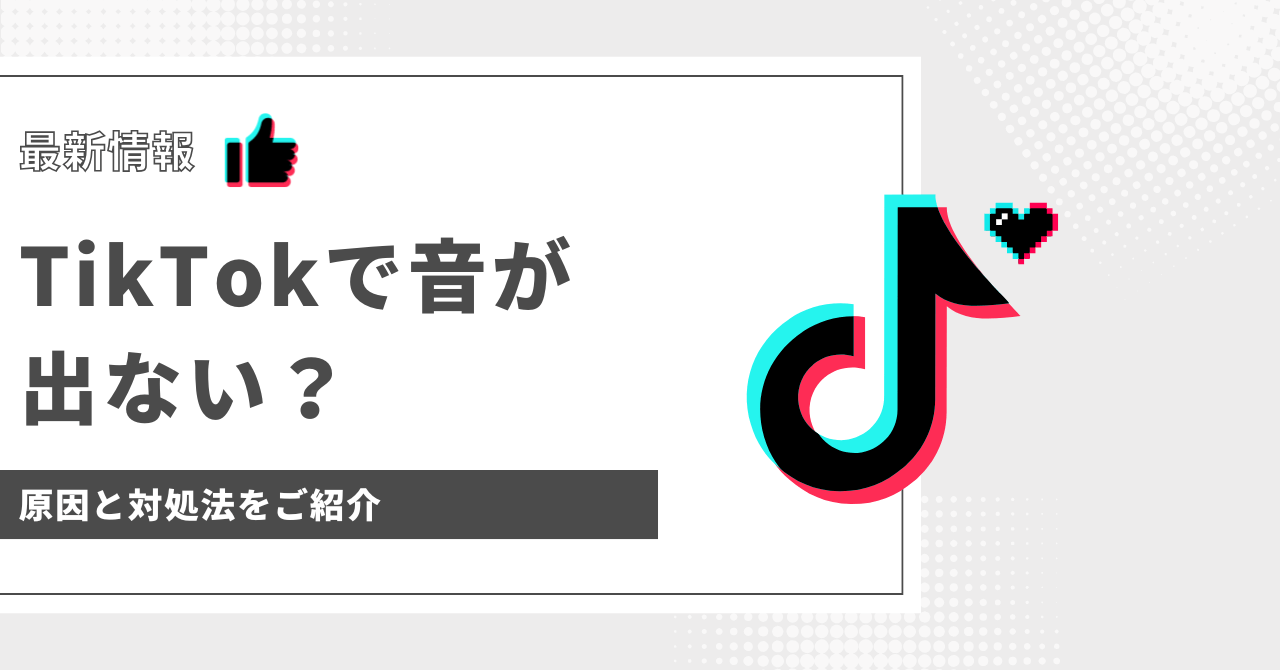
Part1、TikTokの音が出ないのはなぜですか?
1.1デバイスの音量設定やマナーモード
1.2アプリのミュート設定
1.3著作権制限
1.4アプリやデバイスの不具合
1.5TikTok Liteの制限
Part2、TikTokで音が出ない時の対処法
2.1デバイスの音量を確認
2.2マナーモードの解除
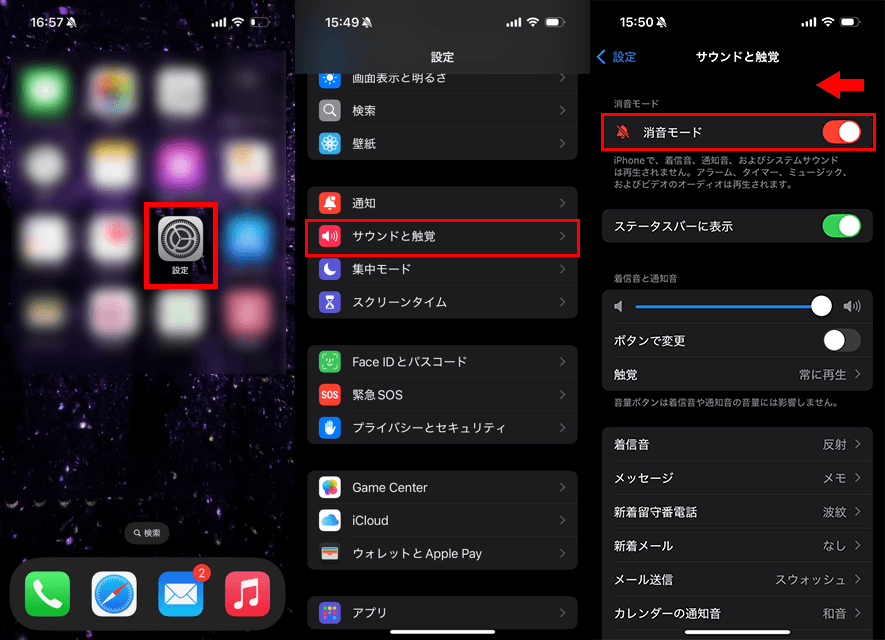
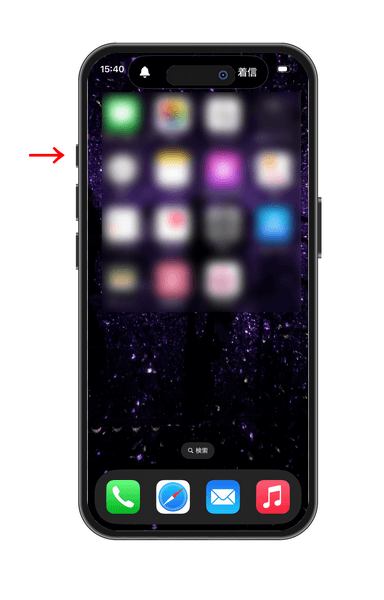
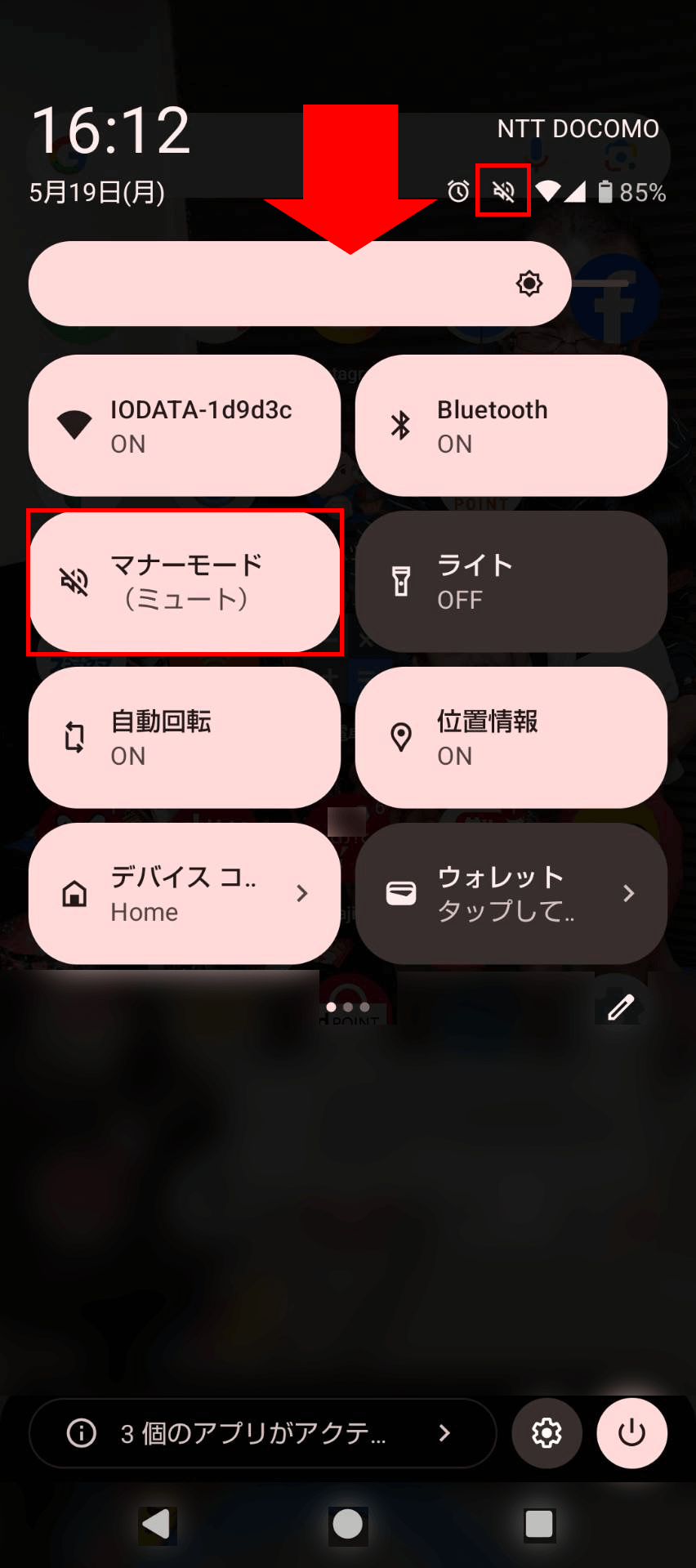
2.3 TikTokのミュート設定を確認
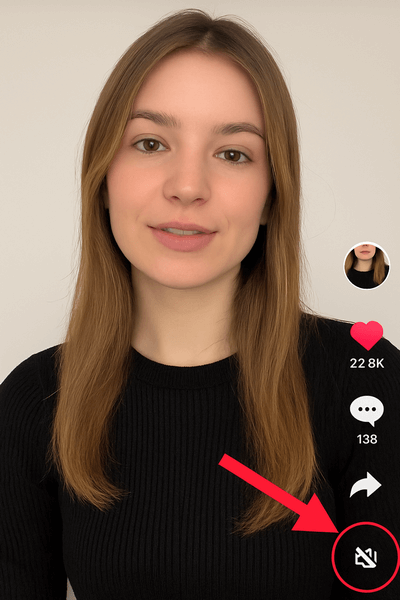
2.4 TikTokとデバイスの再起動
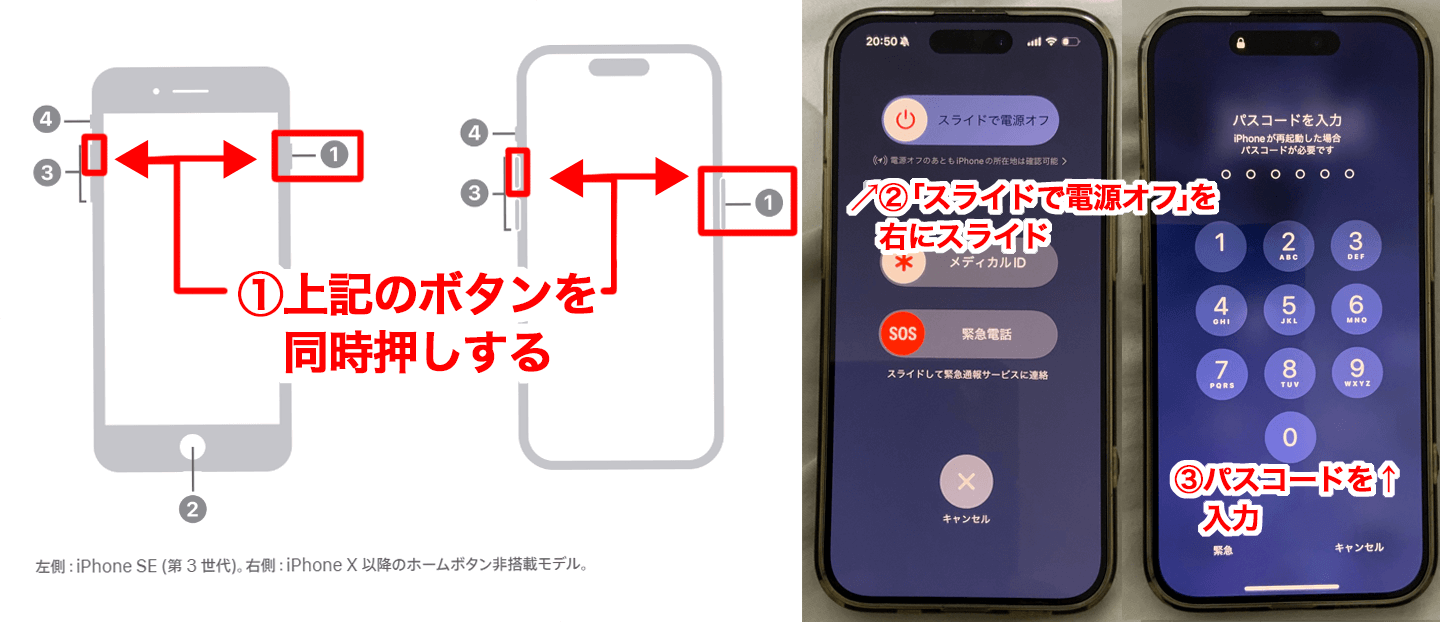
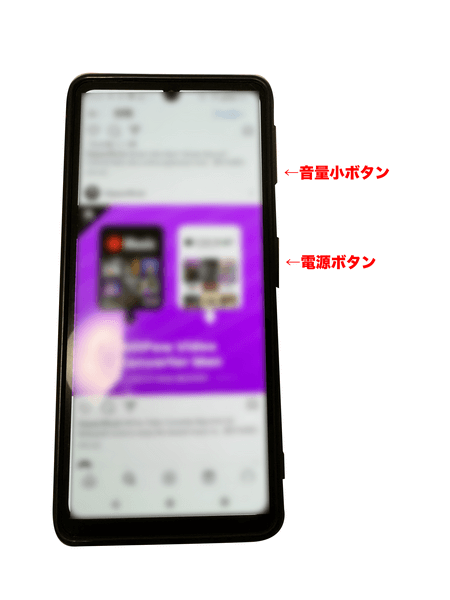
2.5 TikTokのキャッシュをクリア
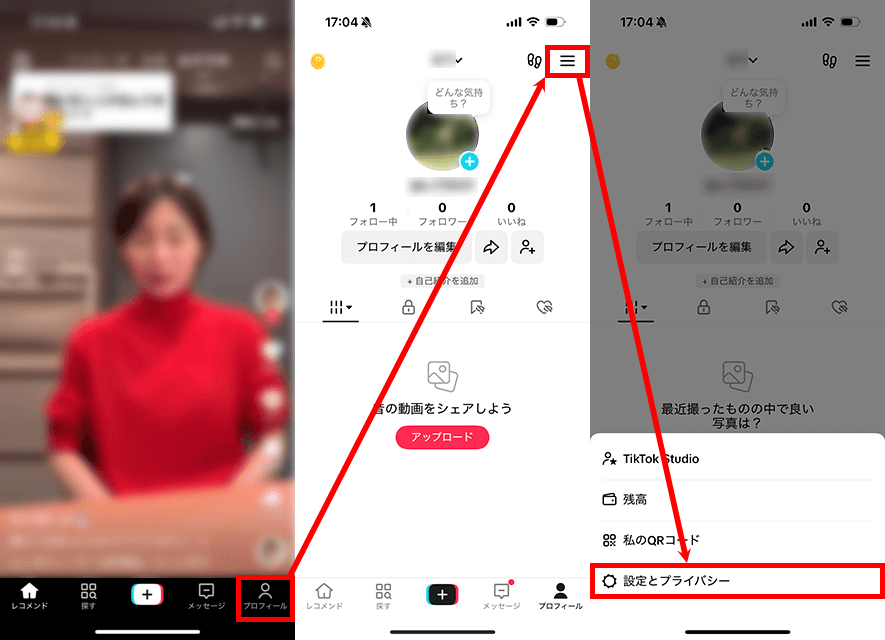
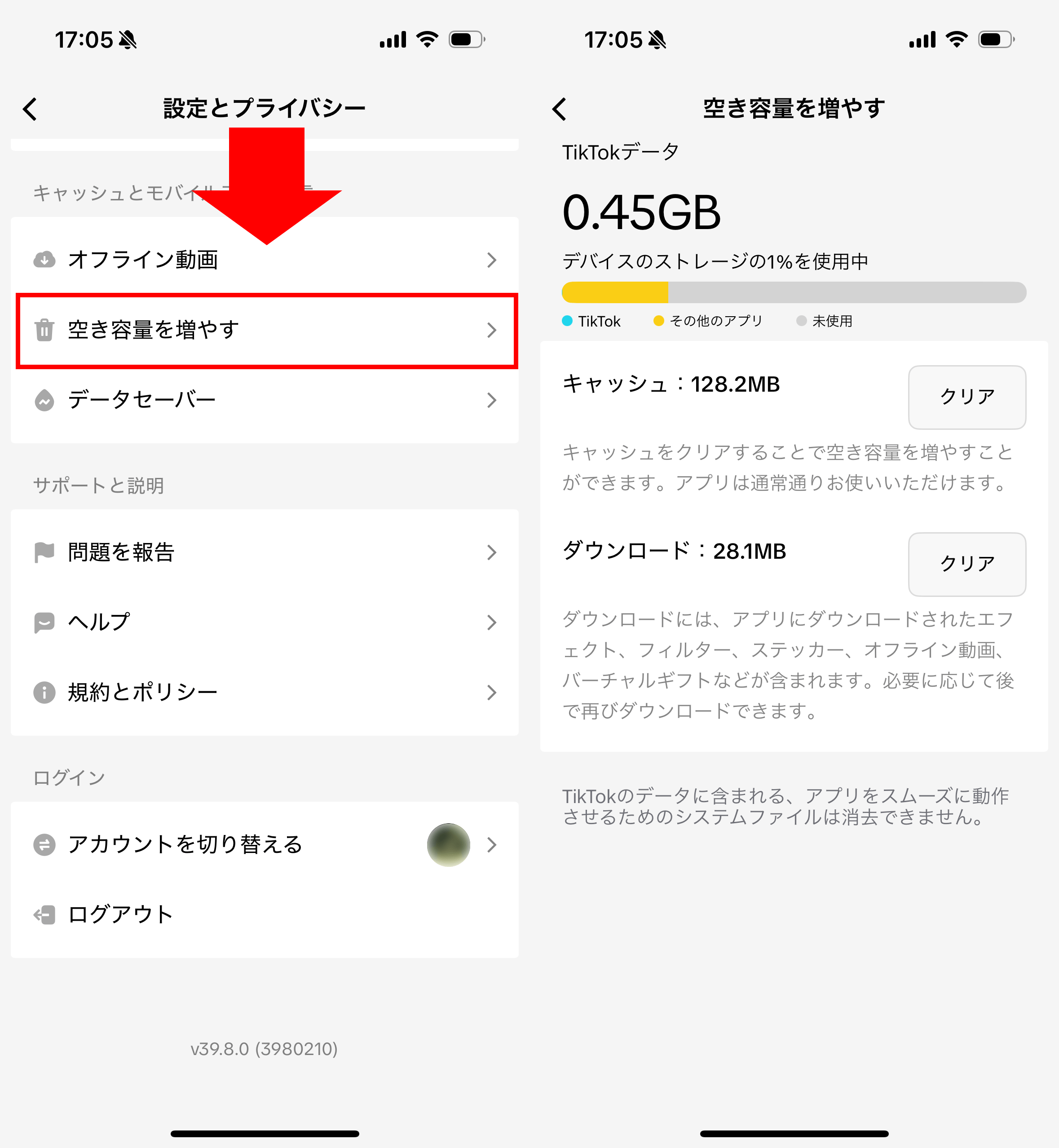
2.6 TikTokを最新バージョンにアップデート
iPhoneではApp Storeから、アンドロイドでは、Google Playから更新の有無を確認できます。Part3、【100%安全】専門ソフトiRocket Fildownを使ってTikTok動画をMP3やMP4に変換する
高速&高音質で、MP4、MP3、HD形式で保存して、TikTok動画を動画ファイル、または音声ファイルに変換して音ありで再生可能です。
また、1000以上のサイトからダウンロードの実績があり、24時間365日サポートがあるので安全にダウンロードし、TikTok動画を再生できます。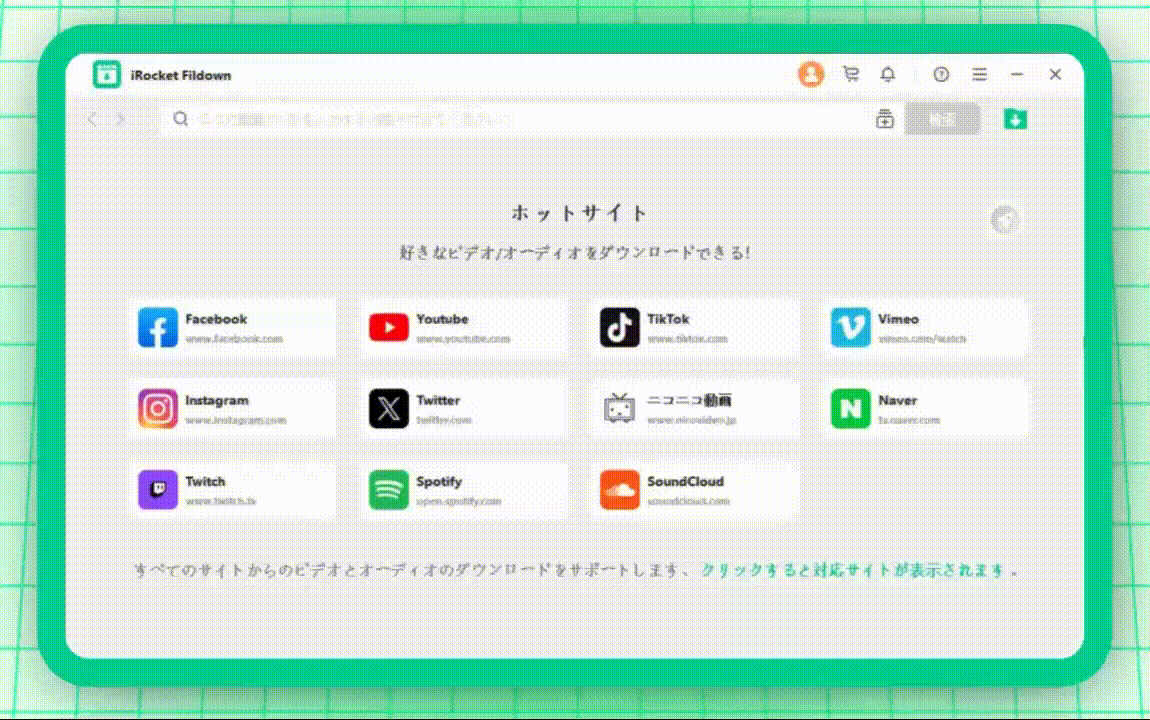

Part4、TikTokで音が出ないについてよくある質問
4.1 なぜTikTokの動画の音声が消えるのですか?
4.2 TikTokライトで楽曲が削除されたのはなぜですか?
音楽に関してもライセンスや契約の関係で一部利用できず、TikTokライトでは削除されたように見えます。
また、一時的なアプリの不具合やアップデートの影響で一部の楽曲が表示されなくなったり削除されたように見える場合があります。まとめ:TikTokで音が出ない?原因と対処法をご紹介
また、1000以上のサイトからダウンロードの実績があり、24時間365日サポートがあるので安全にダウンロードし、TikTok動画を再生できます。
ぜひiRocket Fildownをこの機会に活用しましょう。






 関連記事
関連記事